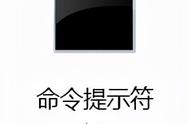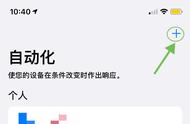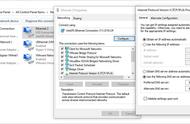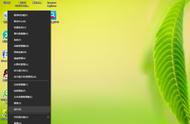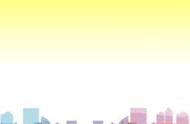Steam需要在线更新这个不用多说,任何软件的更新都需要在线,没有网络怎么下载最新的更新包呢。但是电脑明明网络连接正常,steam还是提示无法联网更新,这可怎么办呢?不要方,这是Win10系统的电脑比较常见的提示问题,解决办法也很简单,设置一下dns服务器就好了。

这不是又增加了新问题吗?DNS服务器怎么设置,别着急,小编都给你解决,一起来看一下具体操作步骤。
第一步,点击控制面板选项,并下拉滚动条点击【查看更多】,打开【所有控制面板项】。


第二步,找到并点击【网络和共享中心】,并点击【以太网】,在新弹出的窗口中点击【属性】。

第三步,以太网属性对话框中,点击选择【internet协议版本4(TCP/ipv4)】,然后点击右下方的【属性】。

第四步,然后,勾选【自动获得DNS服务器地址】,确定即可。

最后,回到桌面鼠标右击steam快捷键,并选择【以管理员身份运行】就可以更新了。Win10系统提示steam不能更新的方法就讲完了,有需要的小伙伴赶紧上手设置一下吧。还有,来本站直接下载最新版steam既省事又免费,你还等什么呢?
,